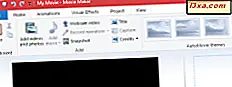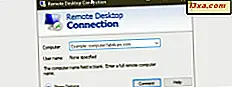
Hvis du kjører en Windows-basert datamaskin eller lignende enhet, kan du koble til en annen ved hjelp av eksternt skrivebordstilkobling . Denne applikasjonen bruker RDP (Remote Desktop Protocol), slik at du kan bruke alle ressursene til vertsmaskinen via PC-skjermen. Med andre ord, ved hjelp av dette programmet, kan du styre en annen Windows-PC fra datamaskinen, eksternt på ditt lokale nettverk eller over Internett. Hvis du vil lære hvordan du gjør dette i Windows, les denne veiledningen:
MERK: Før du går gjennom denne opplæringen, må du kontrollere at du har aktivert eksternt skrivebordstilkobling på Windows-datamaskinen som du vil koble til. For å finne ut hvordan du gjør dette, les denne veiledningen: Slik aktiverer du eksternt skrivebordstilkobling i alle versjoner av Windows. Også, fordi trinnene som er beskrevet i denne opplæringen, er like i Windows 10, Windows 7 og Windows 8.1, er de fleste skjermbilder vi bruker, tatt i Windows 10.
Slik åpner du eksternt skrivebordstilkobling (RDC) i Windows
Hvis du bruker Windows 10, kan du starte Remote Desktop Connection- klienten fra Start-menyen . Åpne Start-menyen og bla gjennom applisten til du finner mappen som heter Windows-tilbehør . I det klikker du eller klikker på Tilkobling for eksternt skrivebord for å åpne den.

Du kan også bruke Cortanas søkeboks fra oppgavelinjen. Skriv ordet "fjernkontroll" i søkefeltet og klikk eller trykk på det riktige resultatet.

Alternativt kan du klikke eller trykke på mikrofonikonet i samme søkeboks og si: "Åpne eksternt skrivebordstilkobling!" .

I Windows 7 kan du også starte Remote Desktop Connection- klienten fra Start-menyen . Klikk på "Alle programmer" og naviger til Tilbehør- gruppen. Der klikker du på snarvei for eksternt skrivebord .

Hvis du foretrekker det, kan du også bruke søket til å finne og åpne Remote Desktop Connection- klienten.

Hvis du bruker Windows 8.1, kan du åpne eksternt skrivebordstilkobling fra startskjermbildet. Gå til Apps-visningen, se etter Remote Desktop Connection- klienten, og klikk eller trykk på navnet for å starte det. Du bør finne den i mappen "Windows Tilbehør" .

En litt raskere måte å starte Remote Desktop Connection- klienten på, er å bruke søket. For å gjøre det, bytt til startskjermbildet og skriv ordet "fjernkontroll". Deretter klikker du eller klikker på søkeresultatet for eksternt skrivebord .

Slik bruker du eksternt skrivebordstilkobling (RDC) i Windows
Uansett hvilken måte du velger å starte den, når Remote Desktop Connection- klienten er åpnet, skal den se ut som neste skjermbilde.

Bruke Remote Desktop Connection klienten er like grei som det kan være. Først skriver du inn hele navnet på datamaskinen du vil koble til, og klikker eller klikker på Koble til .
Datamaskinnavnet er hvordan vertsmaskinen identifiserer seg på nettverket. Hvis du ikke er sikker på hva datamaskinnavnet er, kan du se det i vinduet "Systemegenskaper" på den eksterne datamaskinen. Også, hvis du har problemer med å koble til ved hjelp av et datamaskinnavn, kan du koble til ved hjelp av vertsens lokale IP-adresse.

Deretter spør appen Remote Desktop Connection for brukerens legitimasjon som du vil bruke til å logge på den eksterne Windows-datamaskinen. Hvis den valgte brukerkontoen er den du vil bruke, skriver du inn passordet og trykker på OK .

Hvis du vil logge på med en annen brukerkonto som er definert på den eksterne datamaskinen, klikker du eller klikker på "Flere valg" og deretter oppgir du legitimasjonene til den brukerkontoen.

Når du trykker på OK, forsøker appen Eksternt skrivebordstilkobling å koble til den eksterne datamaskinen du angav. Noen ganger, som når du bruker en IP-adresse til å koble til, ser du kanskje en advarsel om servernavnet på sertifikatet som ikke samsvarer med datamaskinnavnet du skrev inn. Dette kan også skje hvis du ikke brukte samme kapitalisering når du skriver inn datamaskinnavnet. Så lenge sertifikatnavnet vises, er noe du gjenkjenner, er det trygt å klikke på / velg Ja og fortsett.

Etter tilkobling, hvis alt fungerer OK, bør du se på en ekstern maskin i et eget vindu etter et par øyeblikk. For å gi fjernkontrollens tastatur og musfokus, klikk eller trykk inne i vinduet eller gjør det til fullskjerm. For å lukke tilkoblingen, lukk bare vinduet.

Neste gang du kobler til, kan du spare deg selv når du åpner eksternt skrivebordstilkobling ved å åpne høyreklikkmenyen for datamaskinen du vil koble til i nettverksruten fra Fil / Windows Utforsker, og klikk deretter eller trykk på "Koble til med eksternt skrivebordstilkobling."

På neste side av denne veiledningen kan du lære hvordan du konfigurerer RDC- programmet (Remote Desktop Connection), og du kan også finne ut hva som er forskjellig på det i Windows 10, sammenlignet med Windows 7 og Windows 8.1.